IDEA技巧
①autoscroll设置:将左侧项目列表和右侧编辑列表关联起来,相当于自动定位;
②ctrl+C/V的另类用法:
光标移动到复制所在行 直接ctrlC就可复制整行,在复制了多次之后,如果需要之前的某一条目,通过快捷键 ctrl+shift+V可找回复制历史,但要注意:只保留五个版本
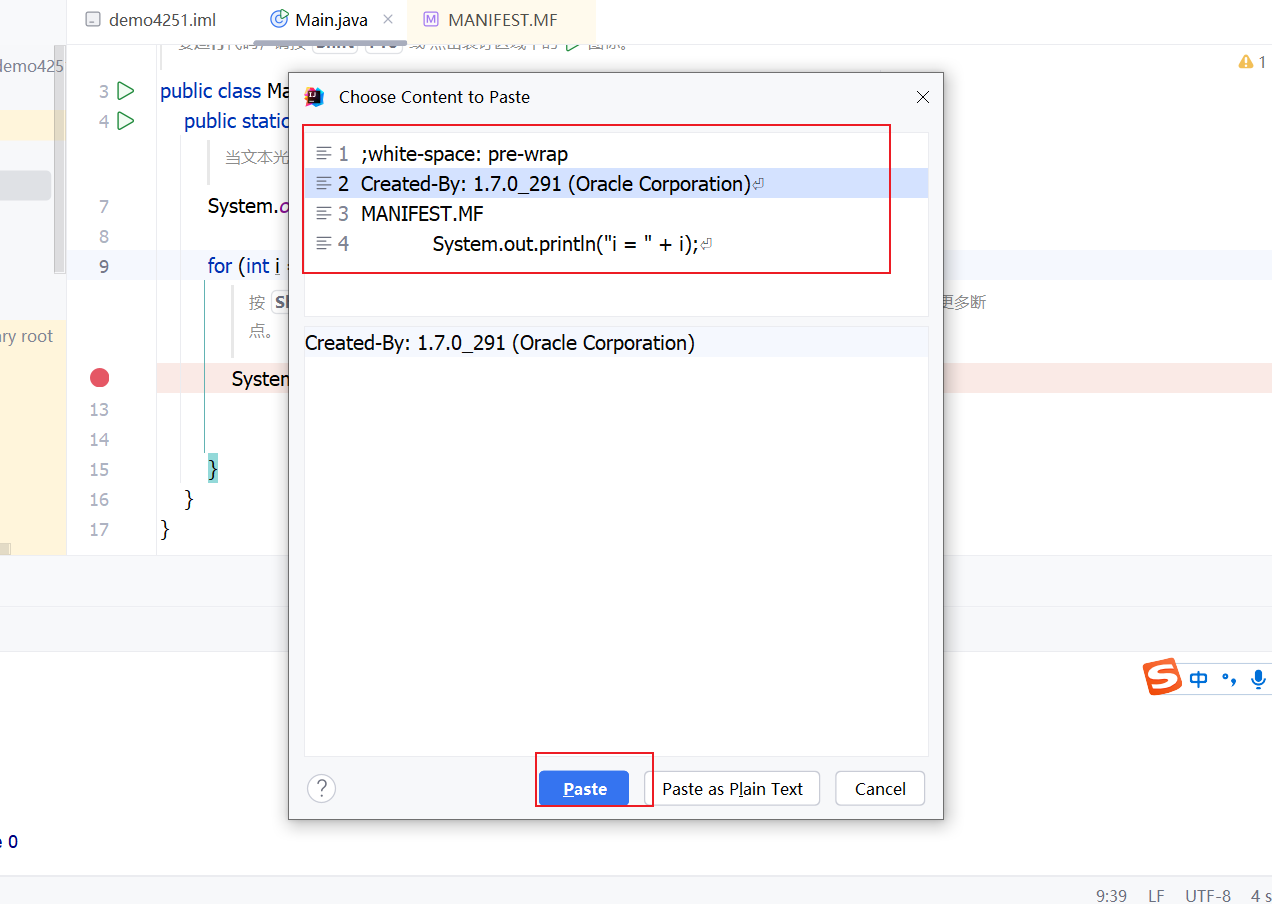

③普通粘贴与简单粘贴:
普通:idea可以实现格式化粘贴;
简单:顾名思义,复制是什么样子,粘贴就是什么样子,这种情况使用不多,一般会用到的情况是,
我们在网页上复制参考代码时,粘贴到编辑栏会导致格式是乱的,此时用简单粘贴就可以实现原封不动粘贴内容,
或许会有原始代码的行数粘贴情况,此时可以使用alt+鼠标左键:纵向选择多行文本,对其进行删除,
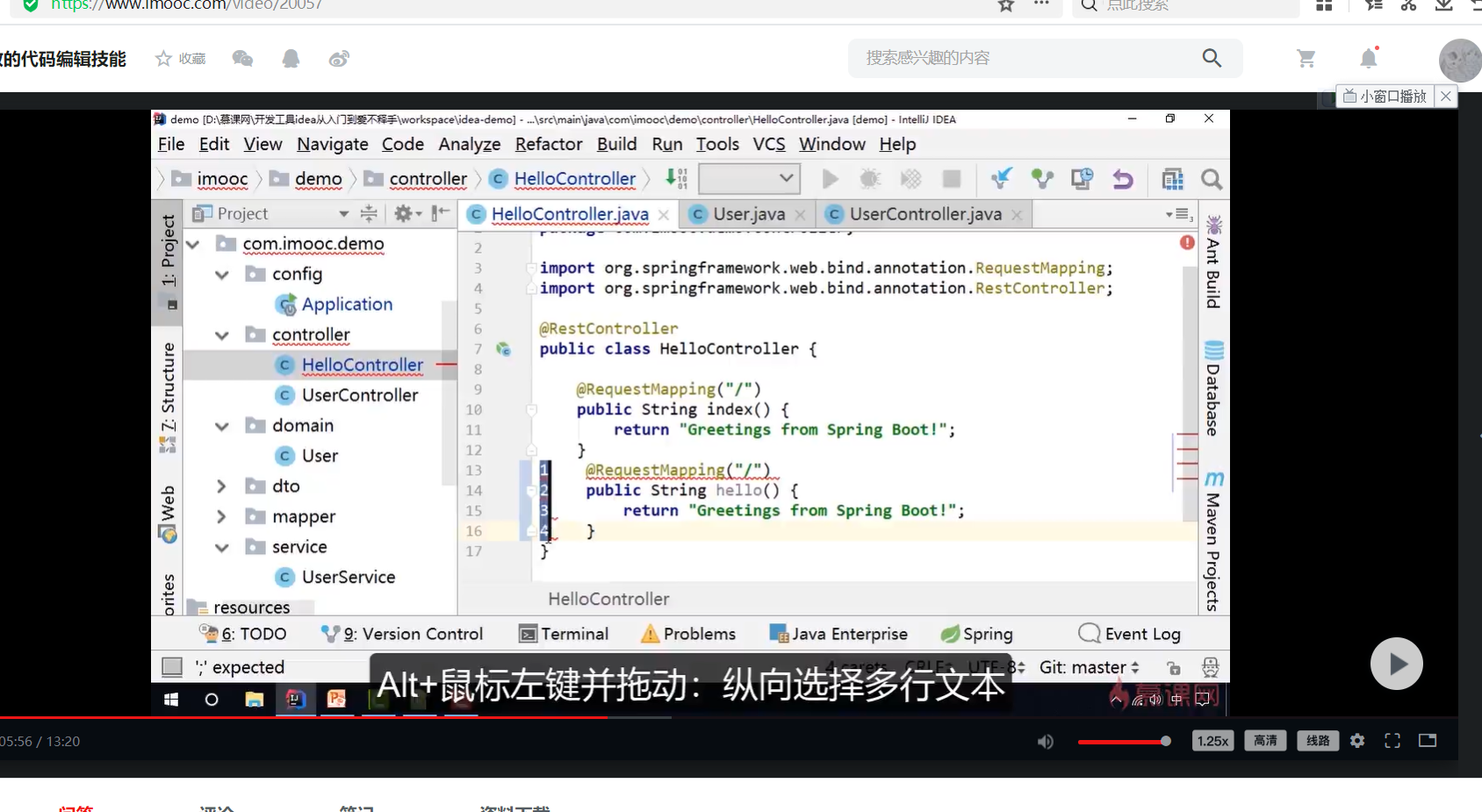
④ctrl+alt+L:格式化代码(建议:只进行局部格式化,比如当前编写的部分代码)
⑤ctrl+X:在idea中,剪切可以不用选中一行代码,只需要光标所在其位置即可,与复制同理
⑥ctrl+D:复制光标所在行;如果要复制多行,对光标位置会有要求,不能随意复制
⑦纯键盘移动单行或多行到指定位置:(用于两只手纯键盘操作时)
单:alt+shift+上/下:光标当前行向上or下移动一行;
多:shift+上、alt+shift+上/下:移动多行到上or下;
⑧行首行尾Home键与End键,实现其作用的另类用法:
ctrl+左右:跳过一个词,此操作可以实现快速定位,当代码行比较长时,与单纯的左右键盘操作相比 较快,
ctrl+shift+左右:选中一个词,连续按可以选择连续的多个词
⑨根据行号定位:
当代码有几百几千行时,传统的鼠标拖动方式效率比较低,此时可以使用ctrl+G快速定位行号所在行;
⑩tabs切换:alt+左右,(tabs指的是编辑栏上方的横向文件列表)注意的是,当tabs以left或其他形式显示时,都是以alt+左右而不是上下,搞清楚为好。
⑩①查看历史浏览文件列表:ctrl+E,其可以实现:如果前后两个文件经常切换,且相隔较远,使用alt左右效率就低了,换成ctrlE就比较方便,因为其显示的是最近文件,上一次浏览的文件在第一行,浏览较多的文件也会排列较前,一目了然。
⑩②快速打开文件所在文件夹:右键+show in explorer,新版的叫 open in+explorer同理。(建议项目开发中,项目路径不要有带中文)
⑩③导航栏文件切换:在tabs文件列表中没有需要的文件时,可用左侧顶部导航栏查找文件(新版本不一样)
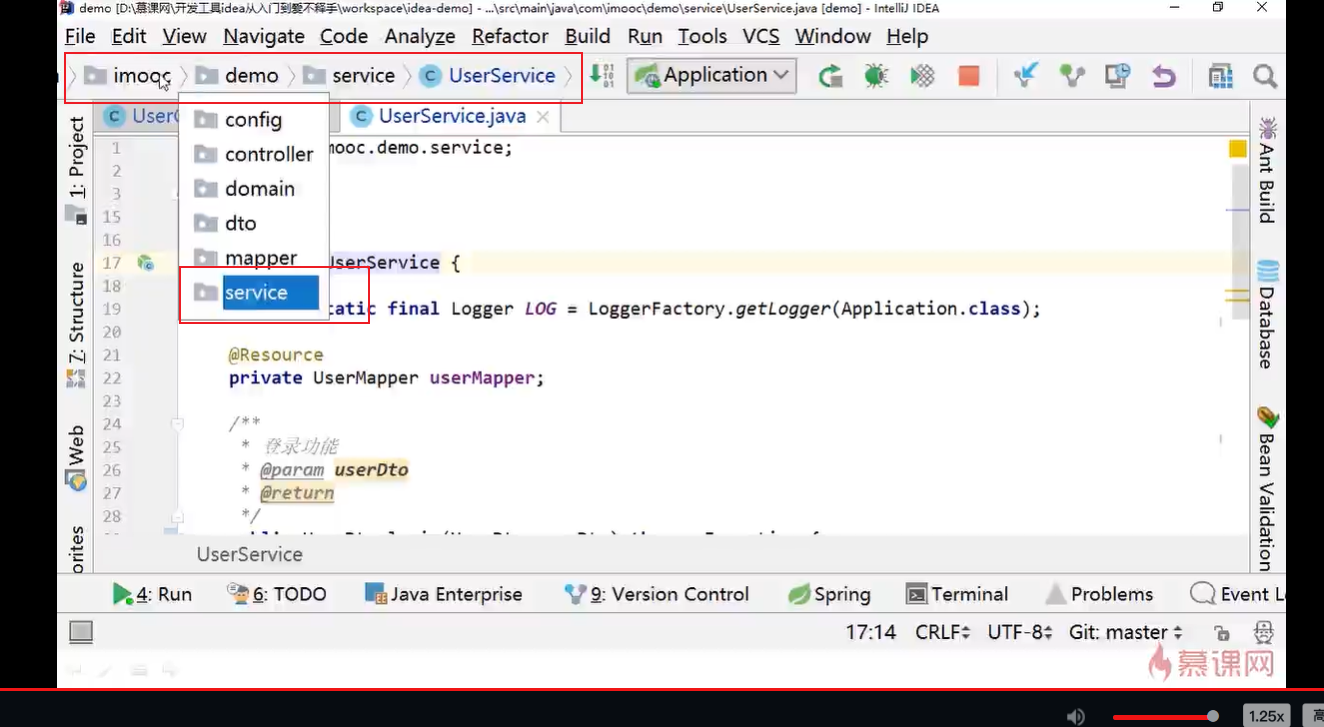
⑩④快速查找和替换:


 浙公网安备 33010602011771号
浙公网安备 33010602011771号